Как сделать развертку сложной поверхности
Обновлено: 04.07.2024
Современный уровень развития CAD-систем иногда создает у начинающего проектировщика иллюзию, что предмет начертательной геометрии устарел и не находит практического применения при компьютерном проектировании. Так ли это на самом деле? Могут ли наши знания сэкономить нам время и деньги?
Для примера рассмотрим задачу построения разверток.
Существует много программ, предназначенных для построения разверток с заданной точностью по трехмерной модели. Однако в большинстве КБ они встречаются нечасто.
Перед приобретением той или иной программы для построения разверток поверхностей пользователь задается следующими вопросами:
- Как часто возникает потребность строить развертки объектов с различной топологией?
- Возможен ли положительный экономический эффект при относительно редком использовании дорогостоящей программы?
- Сможет ли используемый специализированной программой алгоритм удовлетворить существующим потребностям?
В большинстве случаев задача построения приближенной развертки неразворачиваемой поверхности может быть с требуемой точностью решена посредством 2D-построений без использования дорогостоящих специализированных пакетов. Так, система T-FLEX CAD 2D обладает большим арсеналом средств для построений в плоскости. Ее применение позволяет задействовать хорошо отработанные методы начертательной геометрии. Функциональные возможности T-FLEX CAD 2D не только многократно ускоряют работу, но и обеспечивают требуемую точность построений.
В чем же заключаются преимущества T-FLEX CAD? С этой системой вы сможете использовать известные методы начертательной геометрии, не привязываясь к алгоритму построения развертки поверхности, заложенному в определенной программе. Например, развертку сферы можно приближенно построить по нескольким алгоритмам. Быстрое формирование сегментов в T-FLEX CAD на основе заданной схемы построения развертки и удобное составление фрагментов в развертку делают работу достаточно производительной.
Чтобы представить суть этой методики, рассмотрим последовательность действий, необходимых для построения развертки более простой поверхности, а именно — цилиндра со скошенным торцом. Выполняя шаг за шагом построения и сравнивая их с примером, вы узнаете о многих возможностях T-FLEX CAD, о существовании которых вы, вероятно, даже и не подозревали. Выполнить описанные построения вы можете в учебной версии T-FLEX CAD, которая является свободно распространяемой.
Благодаря параметрическим возможностям T-FLEX CAD мы можем связать с переменной значение измеренного параметра примитива, например длину. При изменении примитива можно использовать обновленное значение переменной в новых построениях.
Остается только сформировать сплайн-линию по полученным точкам фрагментов, обвести контур изображения линией и симметрично ее отобразить. Полученный примитив может быть использован как основа чертежа развертки или как элемент для программы оптимизации раскроя. Кроме того, контур может быть использован для автоматической генерации программы для станка с ЧПУ.
Порядок построений остается принципиально тем же:
- Формируются данные для построения элементарного сегмента.
- Строится спираль (рис. 6).
- Задается ведущая линия.
- Выполняются вспомогательные построения (рис. 7).
- С помощью анимации измеряются значения длин искомых элементов. Значения переменных для каждого сегмента заносятся в базу данных.
- Организуется передача переменных из базы данных по счетчику в файл сегмента.
- Создается элементарная развертка с многократно вставленным фрагментом сегмента по счетчику (рис. 8). Фрагмент элементарной развертки, вставленный многократно с масштабом, даст винтовую развертку поверхности на нескольких сегментах.
Отметим, что полученная погрешность длины срединной линии элементарной развертки составляет менее 0,2%. Однако необходимо учитывать, что большая часть измеренной погрешности возникает из-за аппроксимации геометрии поверхности прямолинейными участками. Для увеличения точности построений можно увеличить число разбиений. В большинстве случаев погрешность построенной элементарной развертки вполне удовлетворяет реальным требованиям.
Развертка поверхности на секторе в 57°, состоящая из шести элементарных разверток, представлена на рис. 9. Для того чтобы срез канала был ровным, первую и последнюю элементарные развертки необходимо обрезать по срединной линии.
Для модификации построенной развертки при изменении параметров направляющей спирали, вертикального шага или любых иных параметров потребуется около 5-10 минут рабочего времени. Построение развертки скошенного цилиндра с нуля было выполнено за 20 минут. На построение развертки при модификации угла скоса и диаметра цилиндра уходит
С помощью изложенной методики вы сможете создать расчетную параметрическую модель по выбранному вами алгоритму развертки, что позволит вам строить развертки для поверхностей, характерных именно для вашего производства. При этом отдельные этапы работ автоматизируются: например, созданные сегмент и элементарная развертка могут использоваться как библиотечные элементы, которые будут автоматически отрисовываться при включении их в ту или иную модель и изменении базы данных.
Для развертки поверхности с пространственной осью или формой, которую сложно параметрически представить на плоскости, также можно использовать методы начертательной геометрии, но уже с привлечением T-FLEX CAD 3D. Если у вас есть реальные задачи по развертке параметрически описываемых поверхностей, то мы с удовольствием предоставим в ваше распоряжение автоматизированную методику построения их разверток средствами T-FLEX CAD. Использование методов начертательной геометрии не ограничено построением разверток. Этими методами можно строить проекции линии пересечения сложных поверхностей, профилировать кулачки механизмов и профиль режущего лезвия обкатных инструментов. Хочется надеяться, что и во многих других случаях ваши знания помогут быстро выполнить самые неожиданные задачи, которые время от времени ставит перед вами жизнь.

Из этой статьи вы узнаете, как создать развертку в ARCHICAD. Разберем параметры маркера в 2D, а также рассмотрим основные режимы отображения разверток.

⚠ ВАЖНО: возможность отображать текстуры на развертках появилась в 25 версии. Вот инструкция по скачиванию актуальной версии ARCHICAD.
Стоит более подробно разобрать, как создать развертку в ARCHICAD и настроить её отображение. Для примера возьмем план квартиры с расставленной мебелью.

Как создать развертку в ARCHICAD
Для того чтобы быстро создать развертку воспользуемся одноименным инструментом.
Геометрические варианты построения разверток
- Простой. Когда вам нужно сделать развертку одной стены воспользуйтесь этим вариантом.
- Сложный. Этим способом чертится развертка сразу для всех стен. То есть можно задать несколько плоскостей для развертки сразу.
- Прямоугольник. С помощью прямоугольного способа построения можно построить сразу четыре плоскости нашей развертки. Если ваша комната имеет прямоугольную форму, выбирайте этот способ.
- Повернутый прямоугольник. По аналогии с полилинией мы можем начертить повернутый прямоугольник. Нужно задать направление прямоугольника и длину его вытягивания.
Вне зависимости от того какой способ построения вы будете использовать, сначала чертится контур линии развертки. Затем отводите курсор в сторону и задавайте направление взгляда на развертку и положение маркера. Фактически это линия сечения.
Отображение развертки на плане
Мы увидим несколько Линий.
- Линию маркера развертки, которая отображается со стрелкой и названием. Не забывайте, что она является сечением.
- Штриховую линию - это контур развертки. Он ни за что не отвечает, но его можно всегда редактировать и добавлять дополнительные точки. Тогда будут создаваться дополнительные развертки. Нам даже не придется чертить ничего заново.

Глубина развертки
С помощью этой функции можно задавать глубину видимости на развертках.
Если мы активируем функцию ограниченная глубина, появится ещё одна непонятная линия. Кликнув на неё можно изменить ее положение. Все что окажется за этой линией отображаться не будет.
Эта функция не часто используется. Но знайте о ней!
Маркер развертки
Давайте попробуем настроить представление маркера на плане. Выделим развертку.
Кликайте на линию развертки, а не на сам маркер.
Теперь настроим отображение самого маркера.
Наверное, вы обратили внимание, что в параметрах есть только настройки маркера. Но помимо него есть две линии голубого цвета. Настроить их нельзя и в этом нет необходимости. Эти линии не отображаются в макетах и при печати.
Мы настроили маркер на плане. Теперь давайте перейдем в саму развертку. Посмотрим что получилось.
Параметры показа модели в развертке
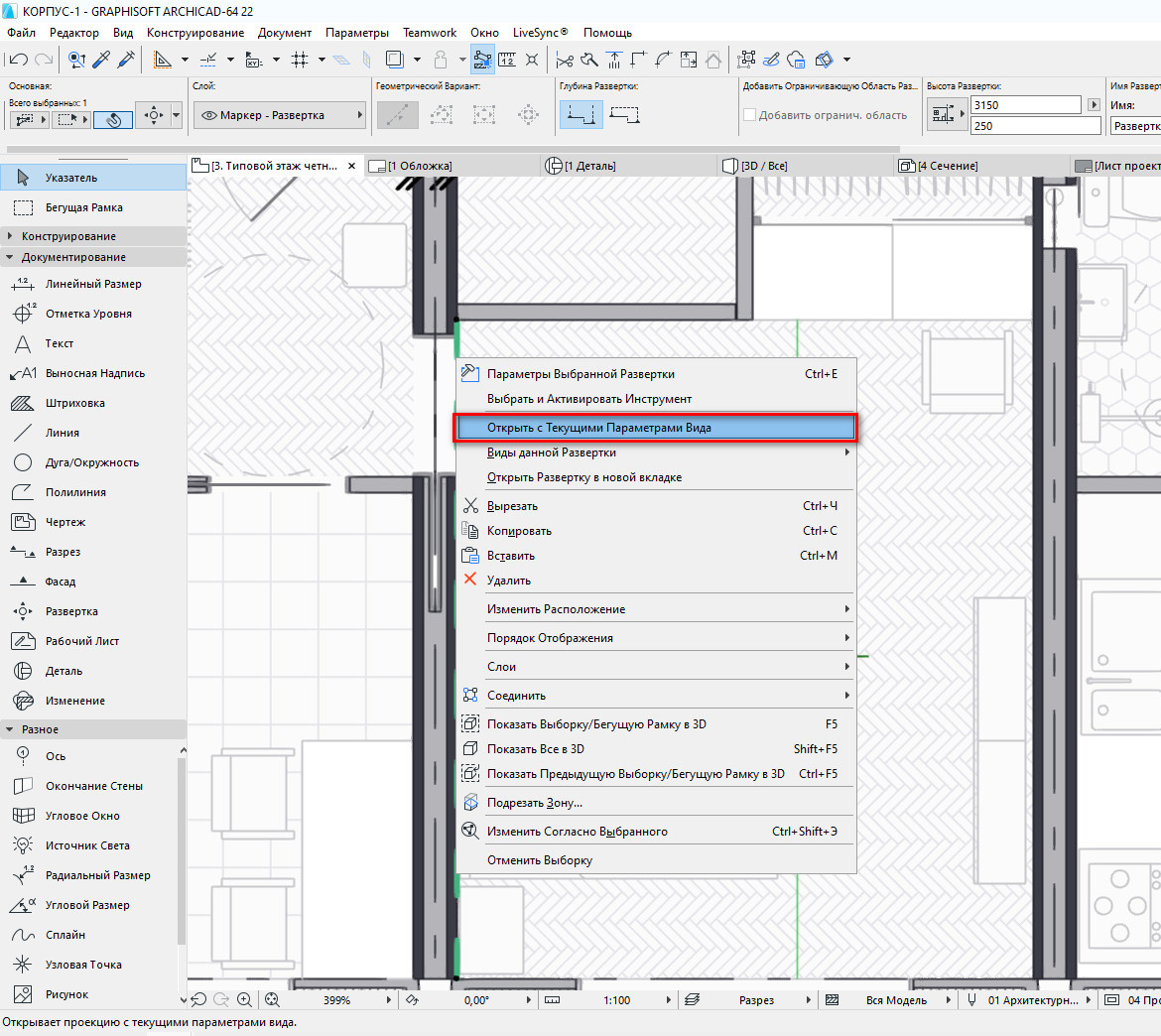
В развертке, как и в любой части проекта ARCHICAD, можно применять слои, графическую замену и фильтры реконструкции. Поэтому, если у вас получилась пустая развертка, в первую очередь, проверьте видимость слоев. А также направление взгляда, которое вы указывали на плане при создании маркера.
По умолчанию отображение развёртки может вас не устроить. Поэтому настроим штриховки, цвет линии и поверхностей. Также можно включить или отключить тени.
Для того чтобы изменить отображение развертки стен нужно настроить параметры показа модели. Перейдём в параметры, кликнув ПКМ в пустом месте окна с разверткой. Из меню выбираем “Параметры Развертки”.
Но я бы вам рекомендовал строить развертки по плоскости стены так, чтобы они не с чем не пересекались. Потому что развертка отличается от разреза. Это проекция стены и всего, что находится на ней или возле нее.
Штриховка видимых поверхностей
Кликните на этот параметр. В конце строки появится стрелочка. Нажмите на нее, чтобы появился список со значениями.
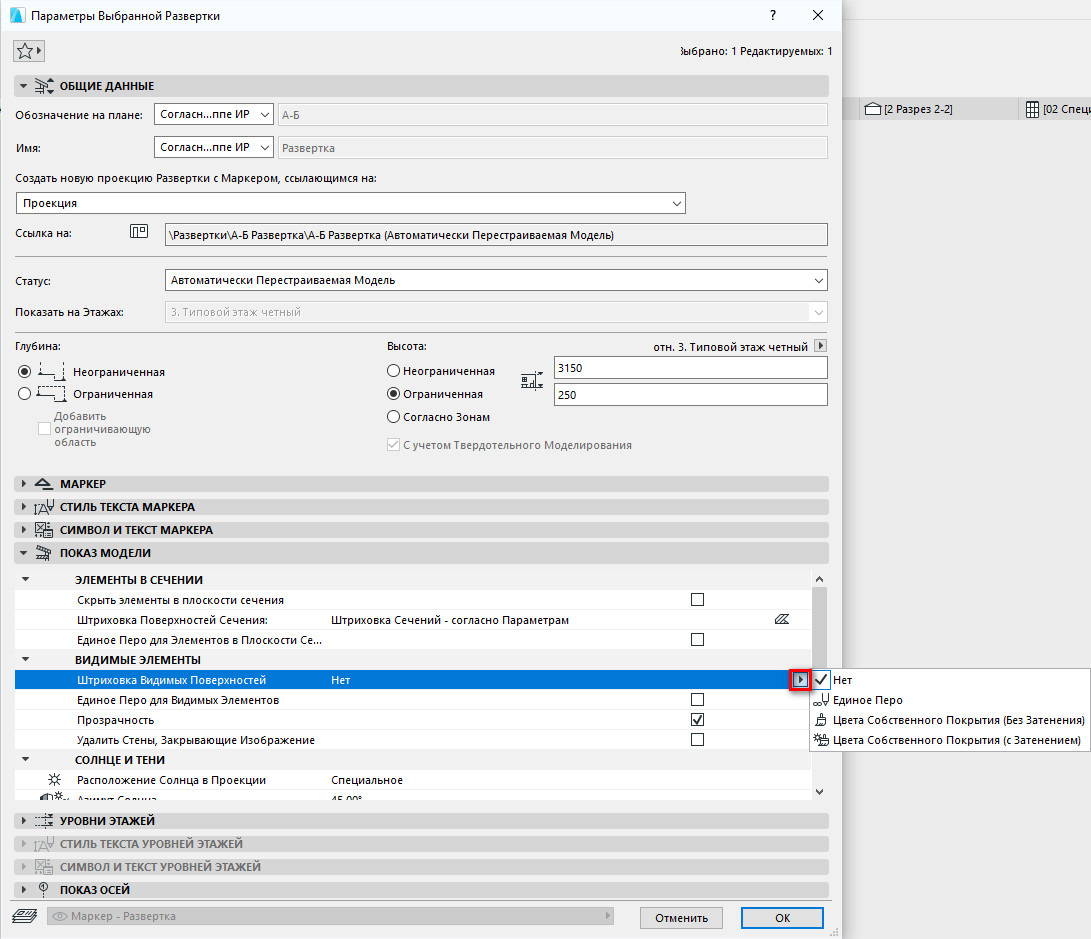
1. Нет. Если выбрать это значение, штриховки поверхностей не будут отображаться совсем. Развертка станет белой.
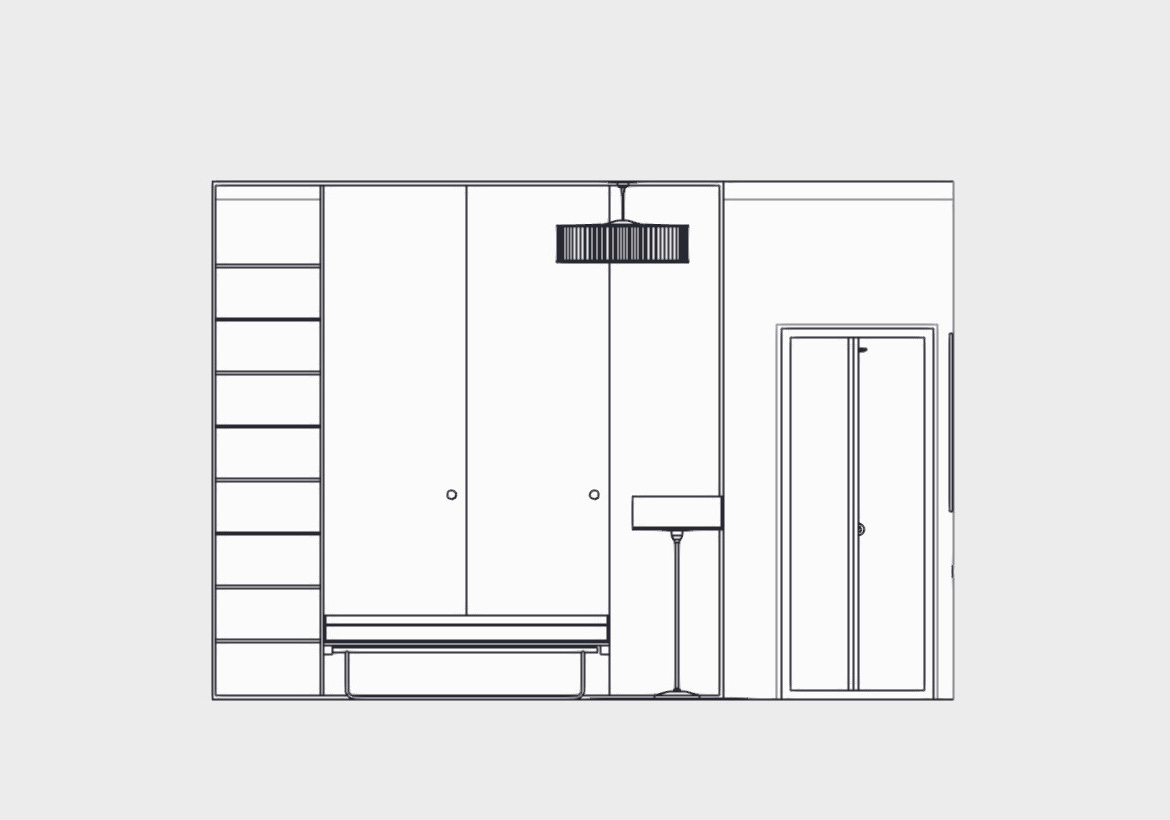
2. Единое Перо. Если выбрать этот параметр, всем поверхностям можно задать единый цвет.
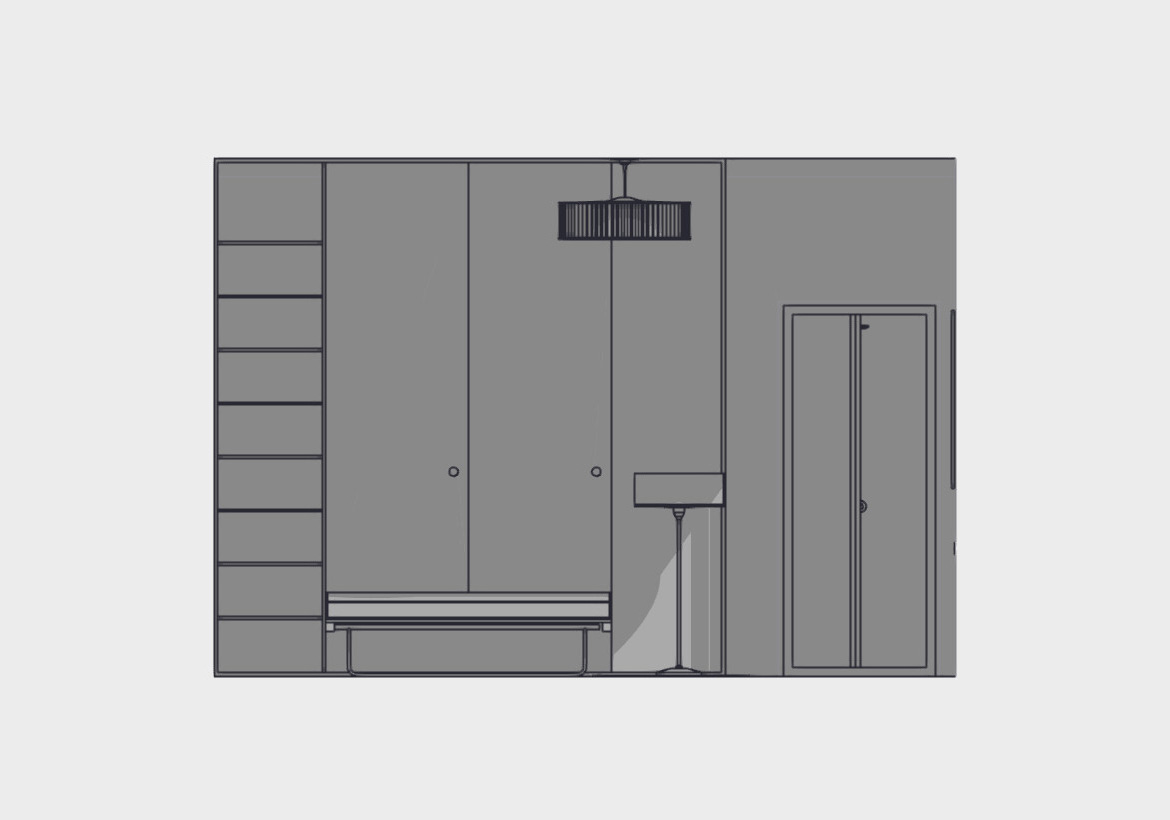
3. Цвета Собственного Покрытия (С Затенением/Без Затенения)

Если включить режим с затенением, будут отображаться собственные тени на поверхностях.
Как заменить перо линий на развертках?
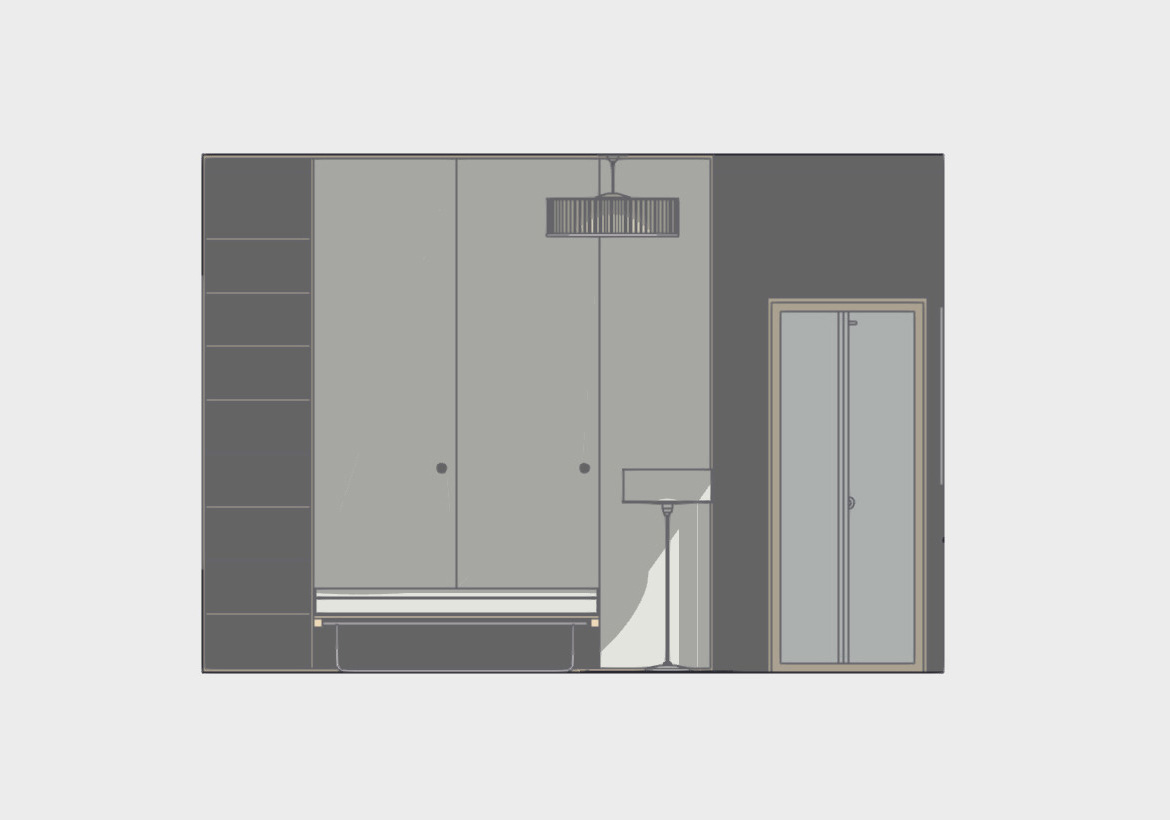
Векторная Штриховка

Как отключить тени на развертке?
Тени на развертке, только мешают. Мы можем отключить их.
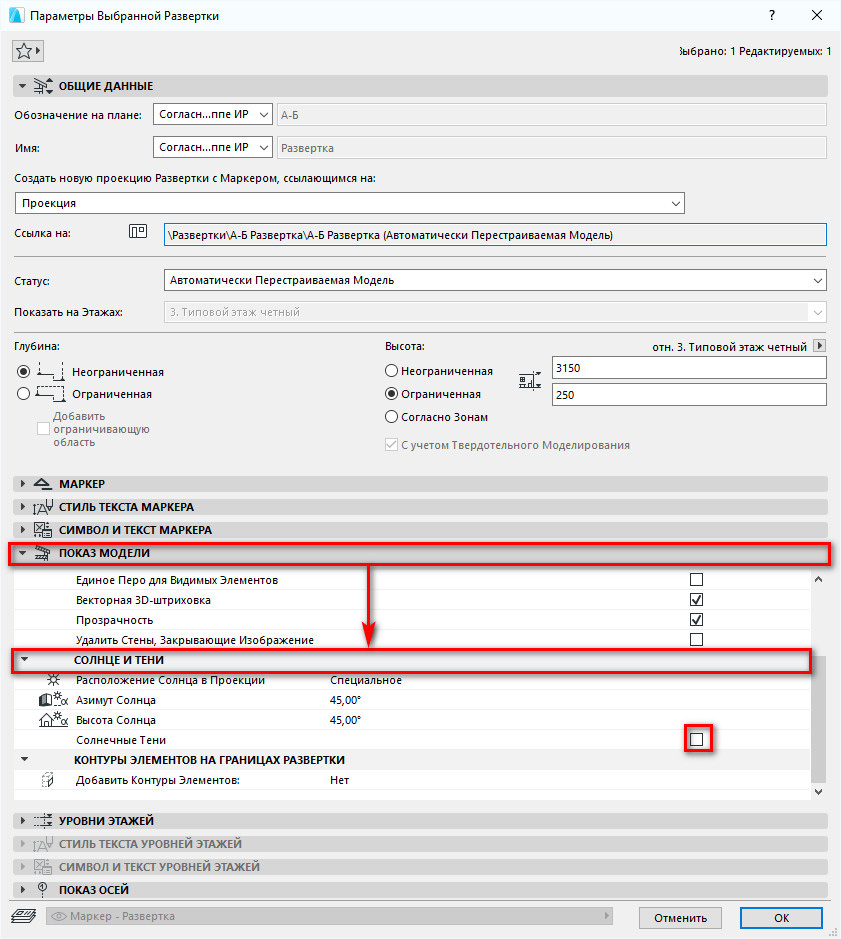
Завершив настройку нажмите ОК. Вот что у меня получилось в итоге.

Теперь можно оформить развертку. Проставить размеры и высотные отметки. Все инструменты документирования также работают для них.
На этом мы заканчиваем. Теперь вы знаете, как настраивать маркер разверток на плане. Изменять отображение поверхностей и линий на развертке. Мы разобрали лишь малую часть параметров. Но этого будет достаточно для создания вашего дизайн проекта.
Форумы CADUser → Разное → Другое → Как сделать развертку со сложной поверхностью?
Тема: Как сделать развертку со сложной поверхностью?
Развертка сложные поверхности 3D объектов из AutoCAD или 3DSMax.
Сформулируйте Ваш вопрос поточнее.
Честно говоря, идея пришла спонтанно. Наткнулся на тему и решил попробовать применить свои скромные возможности в создании новых лекал, неординарных выкроек и т.д. прямо с 3D дизайна.
Существующие программы, такие как . 3D? (моё, может быть, субъективное мнение) эффективны только с искусственными примитивами (построенными на двух кривых), которых в природе не бывает и художник, каждый раз, после двух кривых прямую не рисует. Следовательно, развертка натуральной сложной(не разворачиваемой) поверхности должна быть искаженной. Разработчики предлагают пользователю самому экспериментировать собирая элементы разбитой сложной поверхности. А результат? Не известен! Хотя времени можно потратить?.
Форумы CADUser → Разное → Другое → Как сделать развертку со сложной поверхностью?
Тема: Как сделать развертку со сложной поверхностью?
Развертка сложные поверхности 3D объектов из AutoCAD или 3DSMax.
Сформулируйте Ваш вопрос поточнее.
Честно говоря, идея пришла спонтанно. Наткнулся на тему и решил попробовать применить свои скромные возможности в создании новых лекал, неординарных выкроек и т.д. прямо с 3D дизайна.
Существующие программы, такие как . 3D? (моё, может быть, субъективное мнение) эффективны только с искусственными примитивами (построенными на двух кривых), которых в природе не бывает и художник, каждый раз, после двух кривых прямую не рисует. Следовательно, развертка натуральной сложной(не разворачиваемой) поверхности должна быть искаженной. Разработчики предлагают пользователю самому экспериментировать собирая элементы разбитой сложной поверхности. А результат? Не известен! Хотя времени можно потратить?.
Читайте также:

